この記事では、エックスサーバーにログインできなくなった時の原因と対応について、くわしく解説していきます。
レンタルサーバーはエックスサーバーを対象としています。
2024.02.22)利用できるログインアカウントを整理、パスワードの再設定/変更方法を追記
2024.06.02)「パスワード再設定のメールが届かない原因」を追記
エックスサーバーが用意しているログインページにログインできなくて困ってないですか?
この記事では、ログインできない時の原因、利用できるログインアカウント、ログイン対応について解説しています。
せひ、参考にしてください!
サービスの解約や退会をしたい場合は、
エックスサーバーにログインできない時の2つの原因
エックスサーバーにログインできない原因として、以下の2つが考えられます。
- 間違った文字を入力している
- 利用できないIDを入力している
間違った文字を入力している
ログインできない原因として一番多いのが、間違った文字を入力している場合ですね。
既に入力を何度も確認しているかもしれませんが、今一度、以下の点で入力に誤りがないか確認してみましょう。
- 全角文字で入力していないか。
- スペースを含んでいないか。
- o(小文字のオー)、O(大文字のオー)、0(数字のゼロ)を間違ってないか。
- l(小文字のエル)、1(数字のいち)を間違ってないか。

最後の2つはよく間違う文字ですね。
また、入力したパスワードはアスタリスク「*」で表示されるので、入力内容を確認するのが難しいです。
そこで、おすすめなのが、ブラウザのパスワード入力欄にある「目」のアイコンを押す方法です。
「目」のアイコンを押すことで、実際に入力された内容が確認できるようになります。
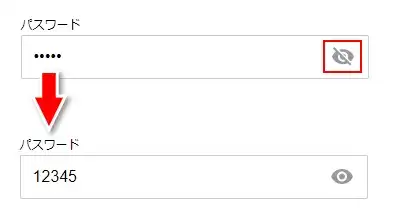
「目」のアイコンが表示されない場合は、一旦メモ帳に入力をし、その内容をコピペで貼り付けると入力ミスを防ぐことができます。
入力文字が正しいのにログインできない場合は、利用できないログインIDを入力しているかもしれません。
次に進みましょう。
利用できないIDを入力している
ログインできない2番目の原因として考えられるのは、利用できないログインIDを使っているパターンです。
実は、エックスサーバーでは、機能ごとにログインページが4つに分かれているんです。
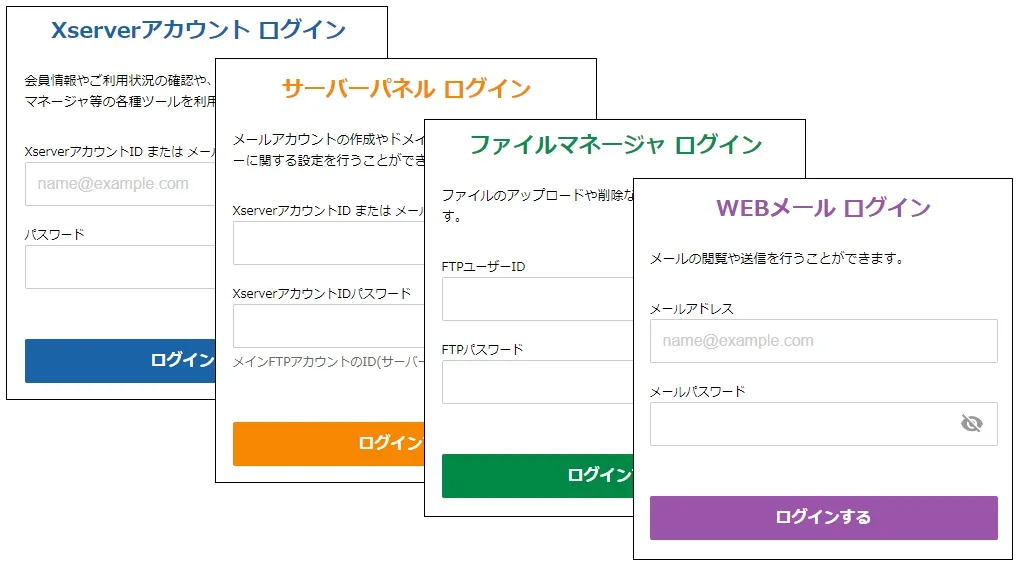
| ログインページ(リンク/URL) | 機能(できること) |
|---|---|
| XServerアカウント https://secure.xserver.ne.jp/xapanel/login/xserver/ | 契約情報やアカウント情報などの管理、契約解除や退会ができる。 |
| サーバーパネル https://secure.xserver.ne.jp/xapanel/login/xserver/server/ | WordPressのインストール、サイトコピーなど、サイトに関する管理ができる。 ※サイト運営で一番よく使う |
| ファイルマネージャ https://secure.xserver.ne.jp/xapanel/login/xserver/ftp/ | サーバーにFTP接続して、サイト内のファイルやフォルダを直接操作できる。 ※トラブル対応などで使う |
| WEBメール https://secure.xserver.ne.jp/xapanel/login/xserver/mail/ | メールパネルにログインすると、独自ドメインのメールをWEBで閲覧・管理できる。 |
ここで注意しないといけないのは、
ログインページによって、入力できるIDが異なるということです。
つまり、利用できないIDを入力していることが、ログインできない原因なんです。
以降では、ログインページごとのログイン方法(利用できるIDとパスワード)について解説していきます。
利用できないIDを使っていないか確認してください。
ログインアカウントの種類
ログインページで使えるID、パスワードについては、エックスサーバーと契約した時に送られてくる「サーバーアカウント設定完了」メールに記載されているので、今一度確認しましょう。

メールに記載されているように、ログインアカウント(ログインIDとパスワード)は3種類あります。
その中で、②の「サーバーID/サーバーパスワード」と③の「FTPユーザー名/FTPパスワード」は同じID、パスワードになります。
実質ログインアカウントは①と②の2種類ですね。
なお、①の「XServerアカウント」では、ログインIDに「XServerアカウントID」か「メールアドレス」のどちらかを使うことができます。
ちょっと前にエックスサーバーと契約している場合(タップで詳細展開)
エックスサーバーの契約時期がちょっと前だと、メールには「XServerアカウント」ではなく「ユーザーアカウント」と記載されていることがあります。
ID、パスワードも以下のように記載が変更されているので注意してください。
| 以前の記載 | 現在の記載 | |
|---|---|---|
| ログインID | 会員ID | XServerアカウントID |
| ログインパスワード | インフォパネルパスワード | XServerアカウントパスワード |
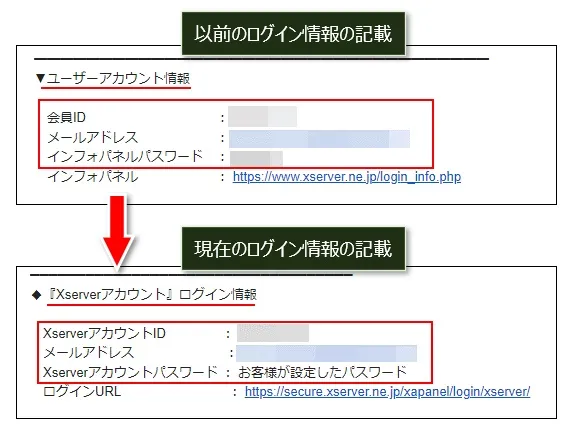
移行の手順では、現在の「XServerアカウントID」、「XServerアカウントパスワード」で解説していきます。
各ログインページにログインする方法
各ログインページに使用できるログインアカウント(ログイン方法)を解説します。
「XServerアカウント」のログイン方法
XServerアカウント にアクセスして、ログインする方法です。
「XServerアカウント」のログインページでは、「XServerアカウント」のログインアカウントを使ってログインします。
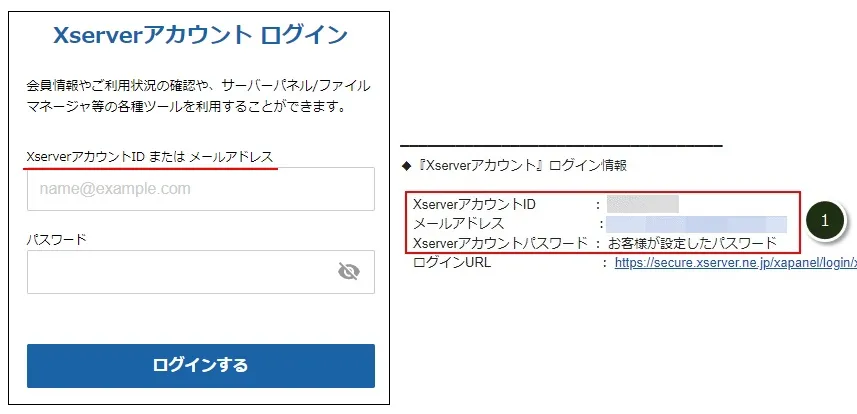
「サーバーパネル」のログイン方法
サーバーパネル にアクセスして、ログインする方法です。
「サーバーパネル」のログインページでは、「XServerアカウント」と「サーバーパネル」の2種類のログインアカウントを使ってログインします。
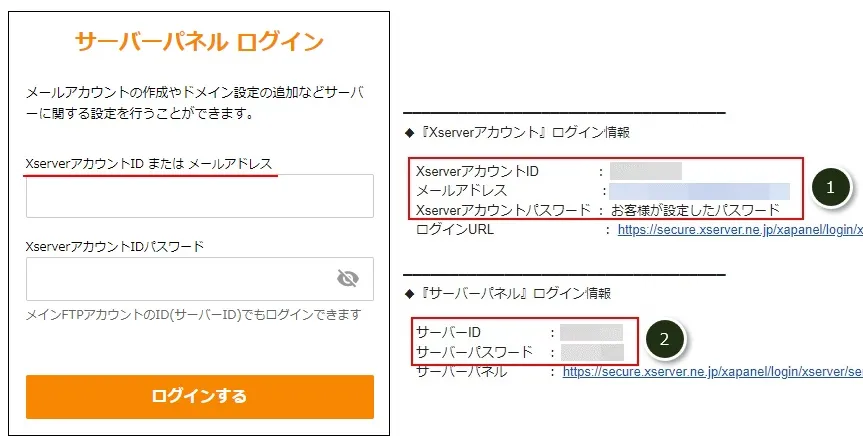
エックスサーバーの契約時期によっては、「サーバーアカウント設定完了」メールは以下のような記載になっているので、読み替えてください。
- 「XServerアカウントID」→「会員ID」
- 「XServerアカウントパスワード」は「インフォパネルパスワード」
「ファイルマネージャー」のログイン方法
ファイルマネージャ にアクセスして、ログインする方法です。
「ファイルマネージャー」のログインページでは、「サーバーパネル」のログインアカウントを使ってログインします。
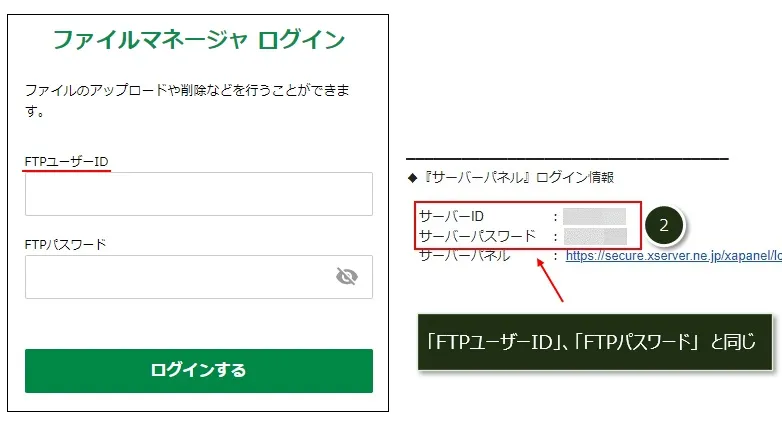
「FTPユーザーID/FTPパスワード」は「サーバーID/サーバーパスワード」と同じです。
「WEBメール」のログイン方法
WEBメール にアクセスして、メールパネルにログインする方法です。
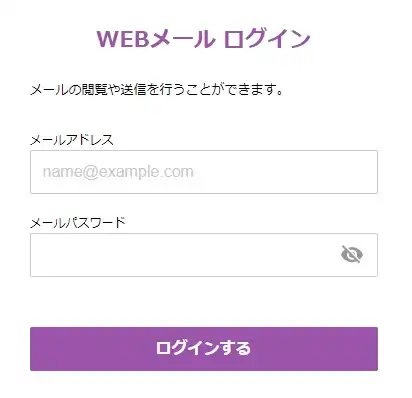
「WEBメール」に入力できる「メールアドレス」と「パスワード」は、以下の通りです。
| メールアドレス | サーバーパネルで追加したメールアドレス |
|---|---|
| パスワード | メールアドレス追加時に設定したパスワード |
パスワードを忘れた場合の再設定方法
各ログインアカウントのパスワードを忘れた場合は、以下の手順でパスワードを再設定することができます。
サーバーパスワード(FTPパスワード)の再設定
②のサーバーパスワードと③のFTPパスワードを再設定する方法です。
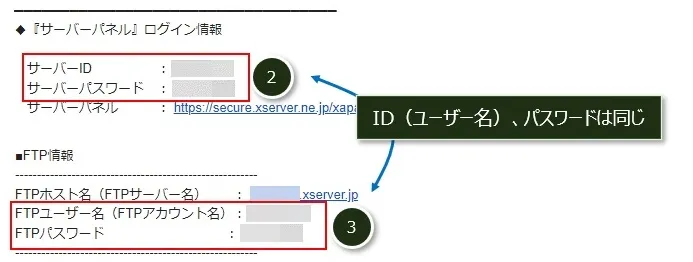
再設定すると、どちらにも同じパスワードが設定されます。
XServerアカウント または、サーバーパネル にアクセスして、「こちら」をクリック。
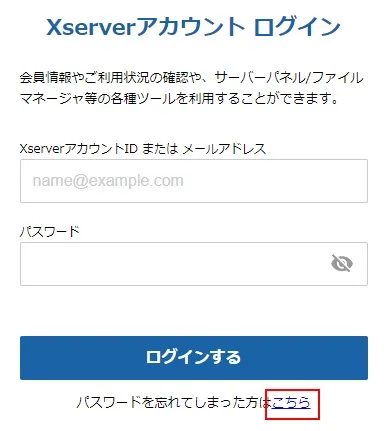
赤枠の【エックスサーバー「サーバーパスワード」再設定フォーム】をクリック。
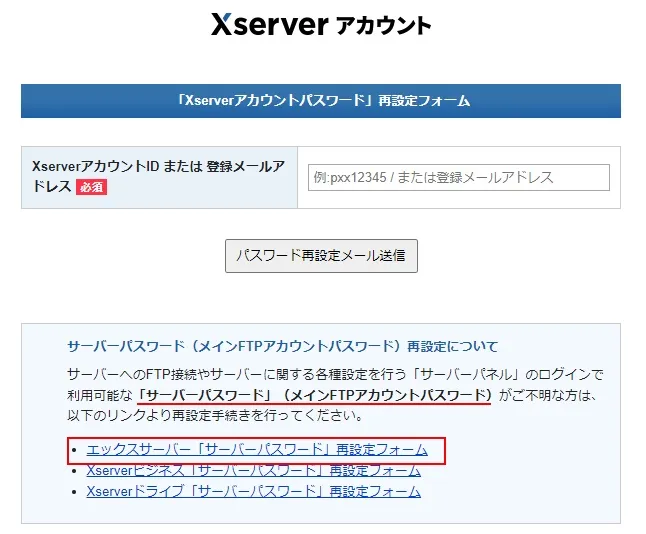
①の「XServerアカウントID」または「メールアドレス」、②の「サーバーID」を入力し、「パスワード再設定メール送信」をクリック。
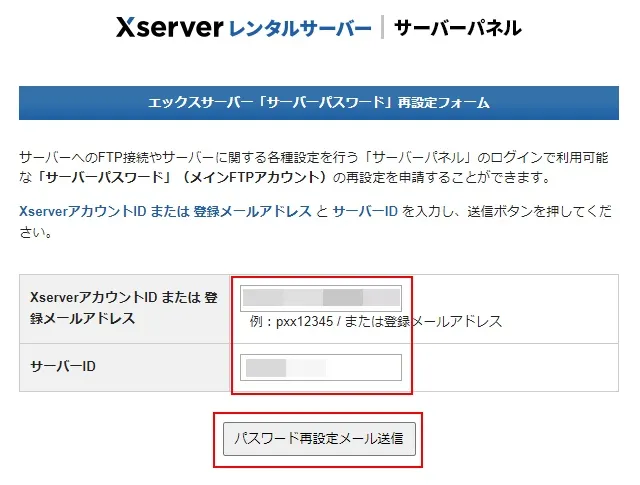
「サーバーパスワード」再設定メールが届くので、赤枠部分のリンクをクリック。
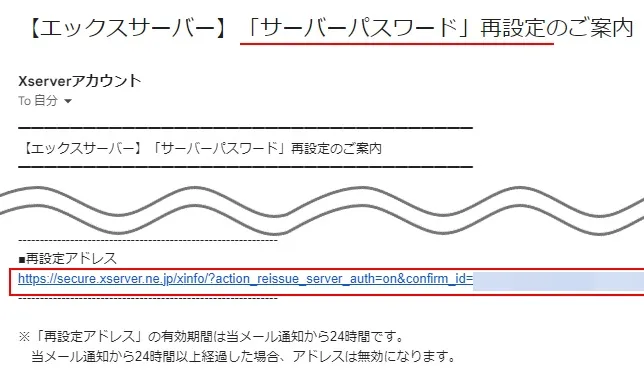
「新しいパスワード」を入力して「パスワード再設定」をクリックすると、パスワードが再設定されます。
次に、「ログインする」をクリックして、再設定されたパスワードでログインできるか確認しましょう。
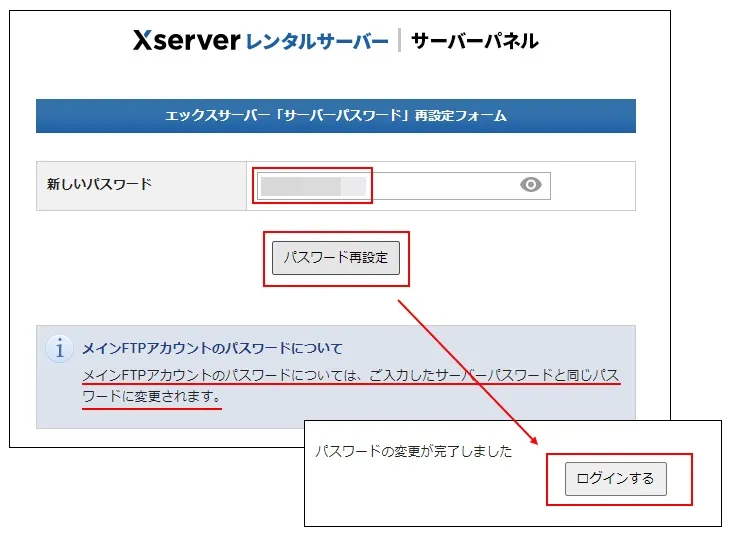
XServerアカウントパスワードの再設定
①のXServerアカウントパスワードを再設定する方法です。
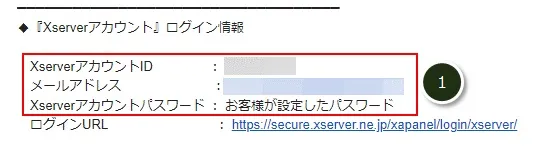
XServerアカウント または、サーバーパネル にアクセスして、「こちら」をクリック。
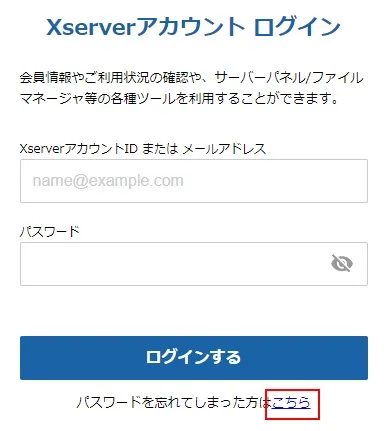
①の「XServerアカウントID」または「メールアドレス」を入力し、「パスワード再設定メール送信」をクリック。
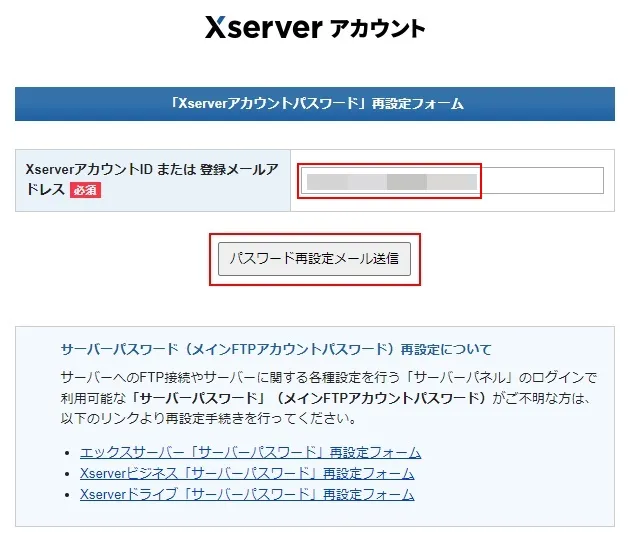
「XServerアカウントパスワード」再設定メールが届くので、赤枠部分のリンクをクリック。
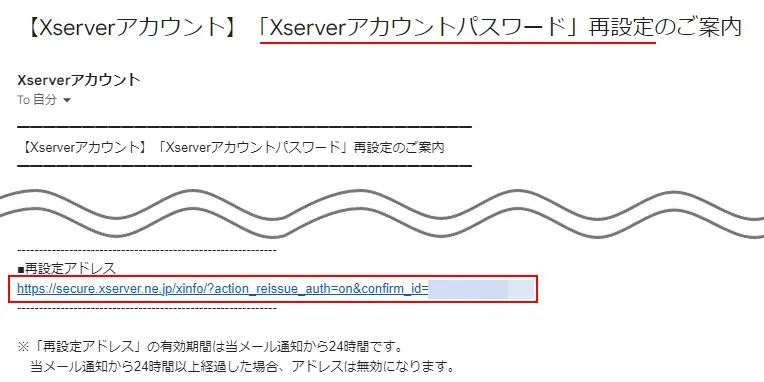
「新しいパスワード」を入力して「パスワード再設定」をクリックすると、パスワードが再設定されます。
次に、「ログインする」をクリックして、再設定されたパスワードでログインできるか確認しましょう。
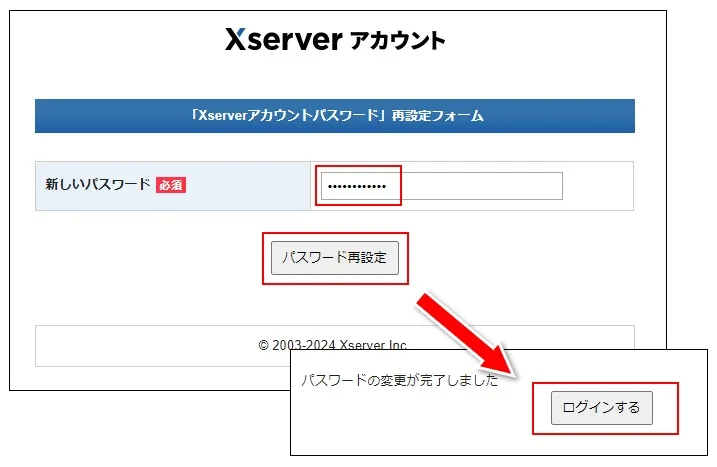
パスワードの変更方法
各ログインアカウントのパスワードを変更する方法です。
サーバーパスワード(FTPパスワード)の変更
②のサーバーパスワードと③のFTPパスワードを変更する方法です。
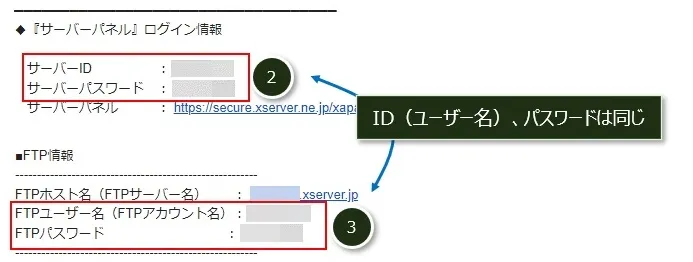
再設定すると、どちらにも同じパスワードが設定されます。
サーバーパネル にログインし、「アカウント」の「パスワード変更」をクリック。
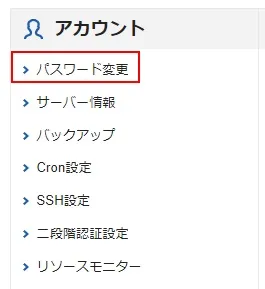
②の「サーバーID」、「現在のパスワード」、「新しいパスワード」を入力して、「確認画面へ進む」をクリック。
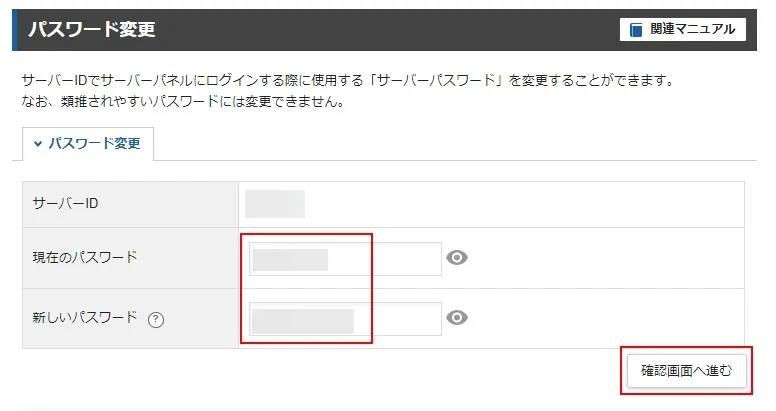
「変更する」をクリック。
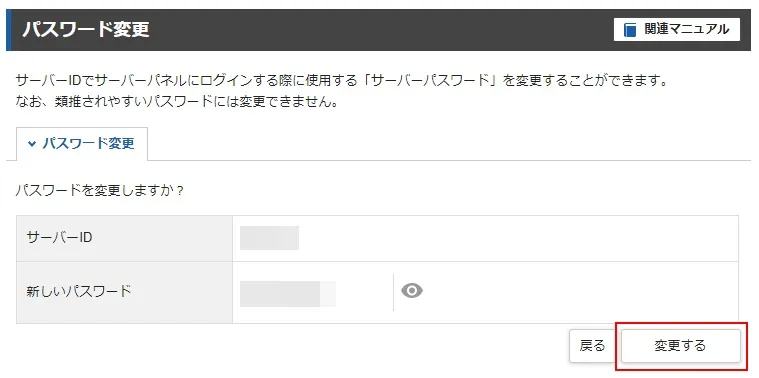
XServerアカウントパスワードの変更
①のXServerアカウントパスワードを変更する方法です。
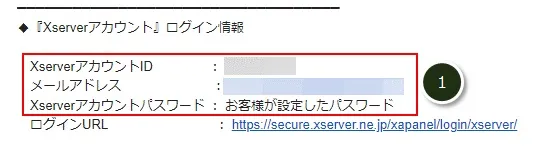
XServerアカウント にログインし、画面右上の「ユーザーアイコン」(①)→「パスワード変更」とクリック。
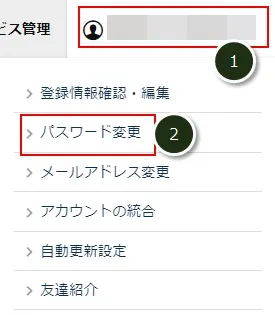
「現在のパスワード」、「新しいパスワード」、「新しいパスワード」(確認)を入力して、「パスワードを変更する」をクリック。
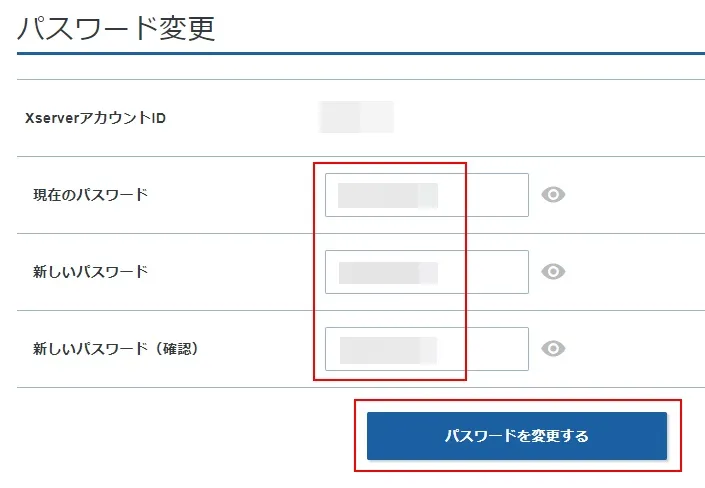
ログインページを簡単に切り替える
最後に、ちょっとしたTipsを。
知っている人もいるかもしれませんが、各ログインページの下には、ボタンを押すだけで他のログインページに移動できる「切り替えボタン」がまとめられています。
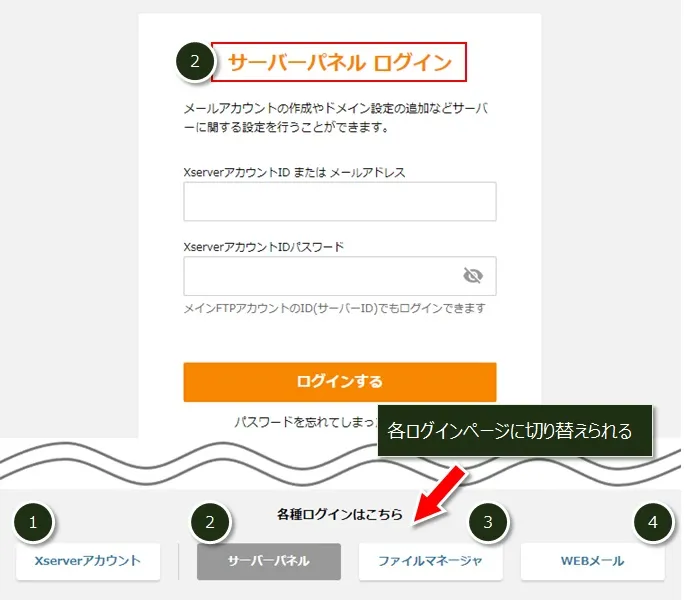

よく使う「サーバーパネル」をお気に入りに登録していれば、他のページへの移動はボタンを押すだけでOK!
パスワード再設定のメールが届かない原因
「サーバーパスワード」、「XServerアカウントパスワード」のパスワード再設定メールが届かない場合の原因について解説します。
「サーバーパスワード」の場合
いずれかの入力が間違っていることが原因です。
- XServerアカウントID または 登録メールアドレス
- サーバーID
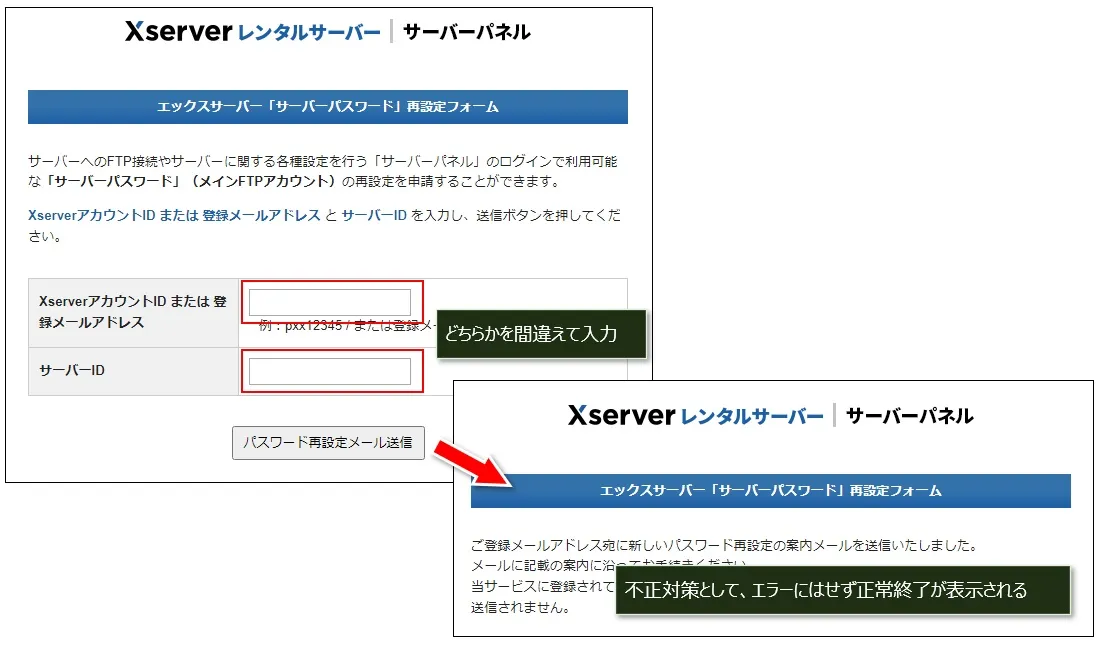
「XServerアカウントパスワード」の場合
以下の入力が間違っていることが原因です。
- XServerアカウントID または 登録メールアドレス
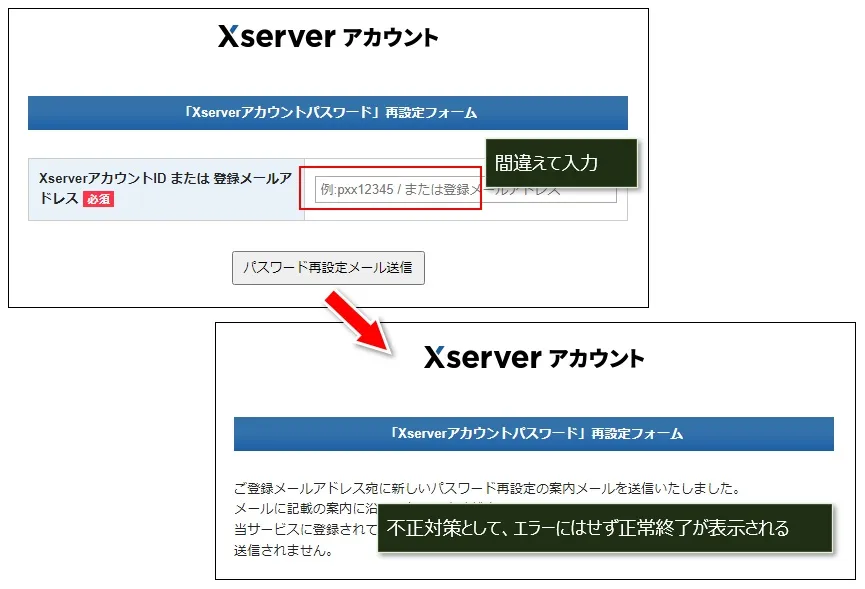
まとめ
エックスサーバーでは機能ごとに違うページにログインしないといけないため、慣れないとなんでログインできないのかわからなくなる場合があります。
ここでは、ログインできるアカウントを2種類に絞ったので、多少はわかりやすくなったんじゃないでしょうか。
また、パスワードがわからない場合も、ここで紹介しているパスワードを再設定する方法があるので、好きなパスワードに設定できますよ!
サービスの解約や退会をしたい場合は、

コメント